Speicher-Sticks
Streikenden USB-Stick bootfähig machen
von
Oliver
Ehm - 31.12.2014

Wer die Setup-Dateien von Windows auf einen neuen USB-Stick kopiert, um mit diesem eine Neuinstallation durchzuführen, erlebt oft eine Überraschung: Der PC lässt sich nicht vom USB-Stick starten.
Meist wurde in einem solchen Fall die Partition auf dem USB-Stick bei der Erstellung nicht als Boot-Partition gekennzeichnet und aktiviert. Um die Boot-Fähigkeit des USB-Sticks zu gewährleisten, sollten Sie das in Windows enthaltene System-Tool Diskpart verwenden und die folgenden Schritte durchführen:
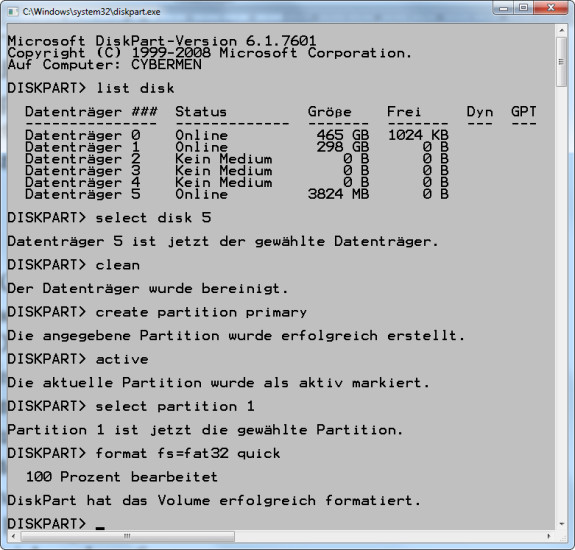
Bootfähiger USB-Stick: Ein USB-Stick lässt sich unter Windows mit dem System-Tool Diskpart im Handumdrehen bootfähig machen.
Danach wird der USB-Stick mit clean bereinigt. Mit create partition primary wird eine neue primäre Partition auf dem Stick erstellt. Das Kommando active aktiviert die Partition schließlich.
Zum Formatieren der Partition wählen Sie diese zunächst mit select partition 1 aus. Der Befehl format fs=fat32 quick formatiert dann die Partition mit dem FAT32-Dateisystem. Der USB-Stick ist jetzt vorbereitet. Zum Schluss brauchen Sie nur noch die Dateien der Setup-DVD auf den USB-Stick zu kopieren und der Setup-Stick ist fertig.